可以用Excel表格中视图中来固定第一行表头以及单元格。
1.把需要的表头建好,选中第一行,选择上面的导航栏里点击视图。
2.在视图窗口里,点击冻结窗格,弹出下拉框,选择冻结首行。
3.此时上下滑动,第一列不动,左右滑动第一列不动。
4.根据以上步骤就可以固定Excel的第一行表头。
前述
测试环境/工具
型号:华为 MateBook 14
系统:win10
软件:Microsoft Office Excel 2020
功能和快捷键
操作步骤/方法
1把需要的表头建好,选中第一行,选择上面的导航栏里点击视图。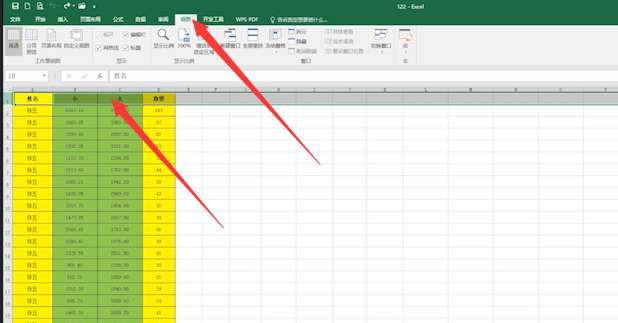
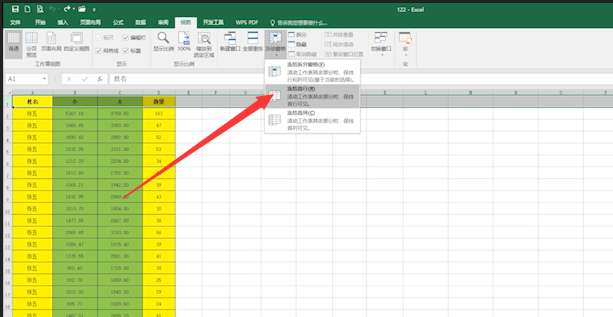
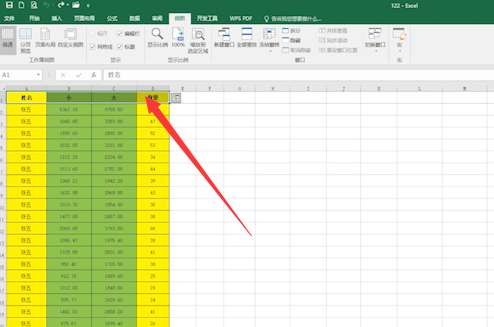

注意事项/总结
1.在视图窗口里,点击冻结窗格。2.弹出下拉框,选择冻结首行。
标签: Excel




